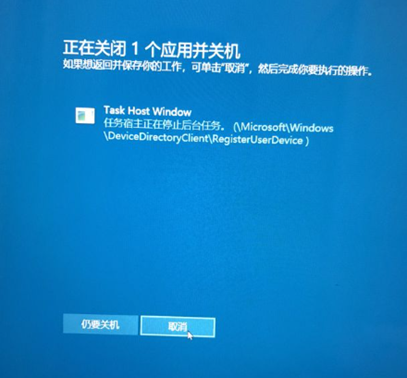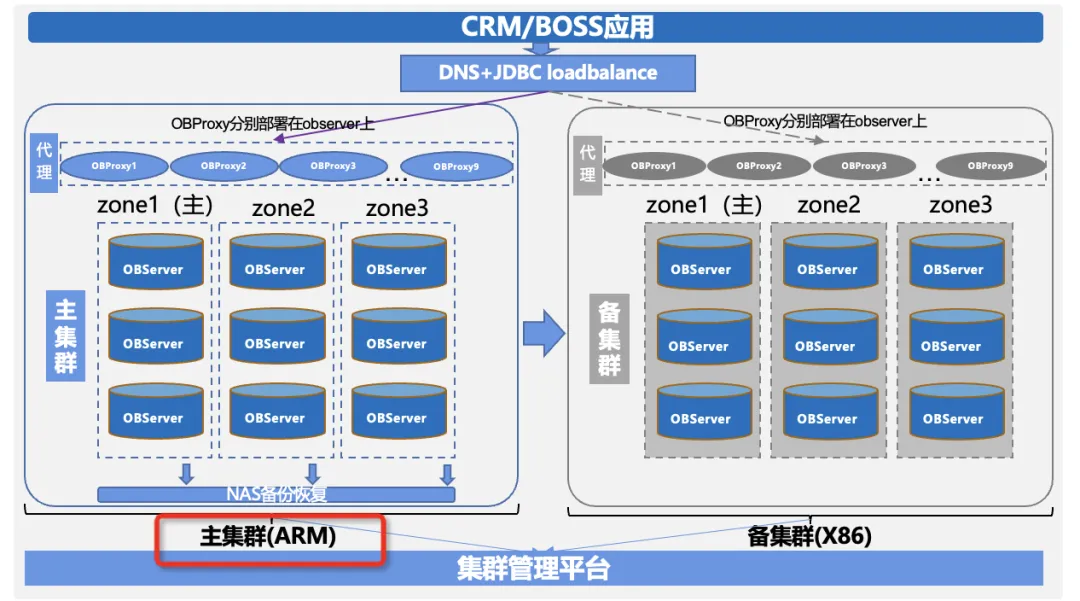大家好,我是阿赵。
有时候我们需要把需要雕刻的范围限制在某个局部,之前也介绍过一些方法,比如使用遮罩。这里再详细说一下具体的操作。这次我拿这个圆柱为例子,先生成多边形网格,再Ctrl+D几次增加一点细分级别。

一、 显示隐藏模型
1、 框选显示范围
按住快捷键Ctrl+Shift,会发现笔刷工具变成了SelectRect

这个时候用鼠标在画布上面框选,会出现一个矩形范围:

松开鼠标,就会发现除了框选的范围,其他模型的面都被隐藏了。

2、 修改框选
刚才是矩形的框选,其实也可以用其他方式来选择范围,点击笔刷,然后按S,过滤出S开头的笔刷,然后选择

选择了这类型的“选择”笔刷,会有提示,告诉你这种笔刷会在按CTRL+SHIFT键之后使用:

这时候再按着Ctrl+Shift,然后在模型上面随意的框选范围:

松开鼠标后,模型就只剩下刚才框选的范围了。

3、 还原被隐藏的网格
假设我们已经在这个被隐藏了部分网格的模型上面完成了雕刻操作了,需要把被隐藏的部分显示出来。

这时候,按着Ctrl+Shift,然后在画布上空白的地方点击一下

模型就会取消隐藏了。
4、 直接隐藏部分网格
刚才按着Ctrl+Shift,是框选的部分保留,没有被框选的部分是会被隐藏的。
假如我需要框选哪里就隐藏哪里,该怎样操作呢?
这个时候,需要按住Ctrl+Shift+Alt,然后去框选模型

这时候会发现框的颜色变成红色了,松开鼠标后,会发现框选的部分直接被隐藏掉了。

两者配合着,就可以随意的增加或者减少隐藏的范围了

二、 绘制遮罩
遮罩的操作不会隐藏模型,只是限定了雕刻绘制的区域。
1、 添加遮罩
按着Ctrl键,会发现笔刷工具变成了MaskPen

这时候,在画布上面框选模型:

松开鼠标后,会发现框选的部分变了颜色:

这时候在模型上面雕刻一笔,会发现变了颜色的部分,是不能雕刻的:

除了框选以外,也可以直接在模型上面涂出想要的范围

2、 反选遮罩
上面绘制了一个遮罩,如果我想把遮罩的范围反转过来,只需要按着Ctrl键,然后在画布空白的地方点击一下:

那么遮罩就反过来了。
3、 反向绘制遮罩
如果想在已经有遮罩的地方,删除一部分遮罩,可以按着Ctrl+Alt键,然后直接在模型上面绘制,或者框选:



4、 取消遮罩
当不想要遮罩了,可以按着Ctrl键,然后在画布空白的地方框选。注意这里是框选,上面反转遮罩是单击。

这样遮罩就消失了:

5、 选择遮罩画笔
如果不想要当前的遮罩画笔,可以选择画笔,然后按M,快速过滤只显示M开头的画笔,然后下面有几个都是遮罩类型的画笔,选择一个:

会提示选择的是“遮罩”画笔,是按Ctrl键使用的:

比如我选择一个圆形的遮罩,这时候绘制出来的就是圆形的选框:

得到的是圆形的遮罩:

不过这时候,就不能再直接在模型上面绘制遮罩了。